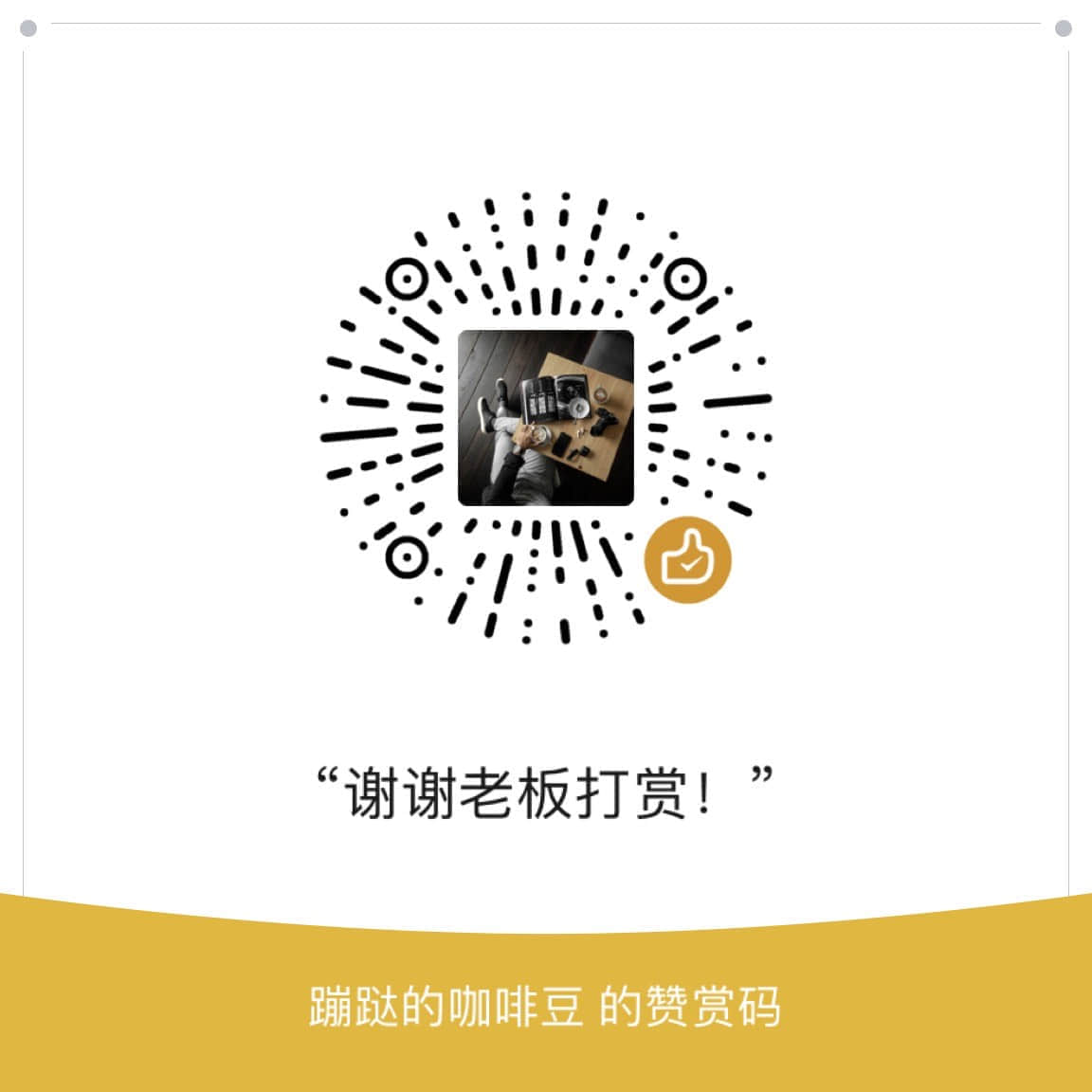插件简介: ⭐️⭐️⭐️
button,推荐插件,功能很简单,制作一个按钮。按钮可添加链接、命令等。 可以自定义按钮的样式。
WARNING
虽然他只是一个简单的按钮,但是给 obsidian 增添了很多的乐趣。让你的obsidian变得更像是一个小系统。
button的使用
- 可以在 button 上绑定 quickadd 的命令,
- 可以在 button 上绑定 一个网址链接
- 可以用 button 打开一个内部的文件,在内部跳转
插件安装:
插件安装
打开 obsidian → 设置 ⚙️ → 第三方插件 → 社区插件市场,搜索关键字安装
注意:你需要关闭第三方插件的安全模式,才能安装社区插件,建议关闭。
插件使用:
- 安装好插件
- 命令面板输入
button,选择Buttons:Button Maker,制作插件,按需填写- Button Name:按钮名称,按钮上显示的内容
- Button Type:按钮种类,一般就这3种就够了
- Command - run a command prompt command
- Link - open a url or uri
- Template - insert or create notes from templates
- Button Block ID:按钮的id,调用的时候需要
在需要插入button的地方,打开命令面板,搜索button,选择Buttons: Insert Inline Button,输入 button的 id,就插入了。切换到阅读模式看效果
TIP
如果你想得到更好的效果,建议继续阅读进阶用法
加群交流
如果在使用和学习中有不明白的地方,或者想看看别人的经验
- 可以查看进阶用法
- 可以加群和大家聊聊,加微信
coffeebean1688蹦跶的咖啡豆,然后进群 - 可以查看咖啡豆豆龙_哔哩哔哩) 视频教程。😜关注、👍点赞、📀投币一键三连
- 关注公众号(文章很多):`蹦跶的咖啡豆
- 示例库(筹备中)
- 网站启用新域名:https://obsidian.vip 给VIP的你,很好记
🌱【点我-扫码加群】
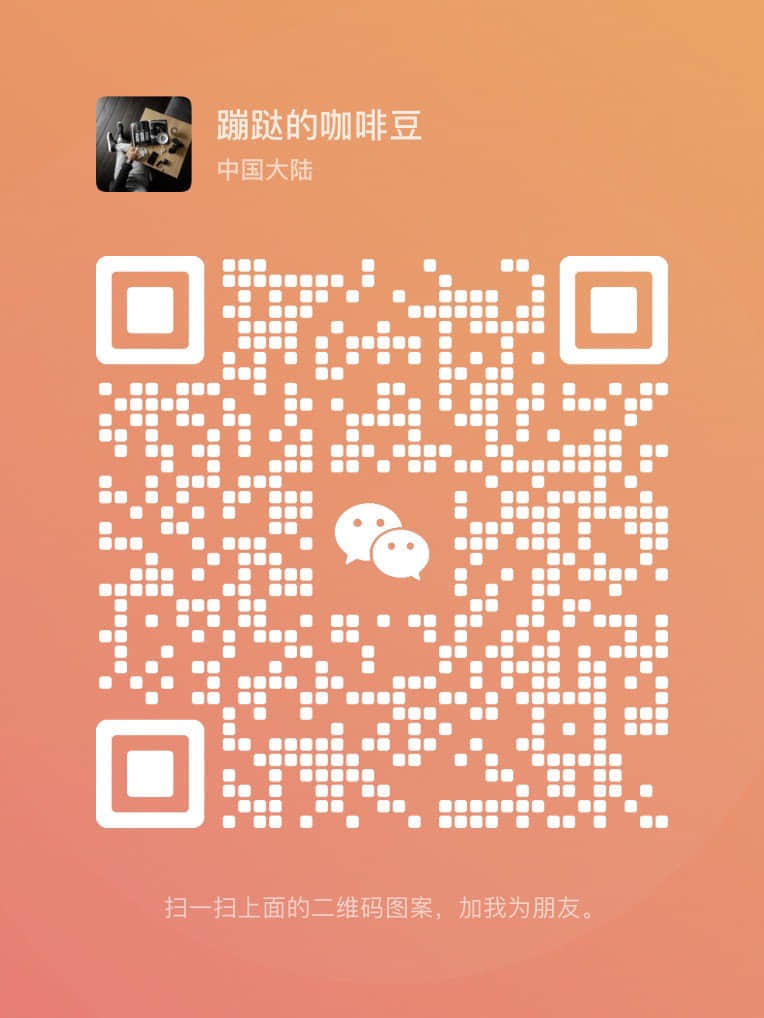
🍻【点我-打赏】